今回は、「ウイルス対策ソフトって結局何入れたらいいんだよ?【2022年、Windows版】」の第4回目となります。
評価をするウイルス対策ソフトは「ウイルスバスタークラウド」です。
ウイルスバスタークラウドとは
ウイルスバスタークラウドはアメリカで創設され、日本の東京に本社があるトレンドマイクロが開発しているウイルス対策ソフトです。
トレンドマイクロというと、日本の企業というイメージがありますが、アメリカの企業です。
ウイルスバスターというと、企業のPCに入ってる印象が強いですね。
参考までに、AV-TESTによる評価は保護スコア6.0/6.0、パフォーマンス5.0/6.0、ユーザビリティ6.0/6.0となっています。(2021/11-2021/12)
パフォーマンススコアは若干低いものの、保護スコアに関しては満点をとっているので、ウイルス対策の評価基準の一つとしては問題ないレベルだと思います。
評価ポイント
他の評価と同様の評価ポイントで勝手に評価していきます。
実際に自宅のウイルス対策ソフトの入れ替えを検討しているため、割と本腰を入れて評価をつけていきます。
自身が評価するポイントは以下の通りとなります。
各10点満点で合計50点満点の評価とします。
- ウイルス検知能力、侵入検知能力(AV-ComparativesおよびAV-TESTを参照)
- インストールの容易さ
- 管理機能の使いやすさ
- 通知の存在感
- UIの扱いやすさ
逆に評価しないポイントとしては、以下の通りとなります。
- ウイルス対策ソフト自体のリソース
- サポートの手厚さ
- 過去実績
ウイルスバスタークラウドのプランと価格
ウイルスバスタークラウドにはプランという概念が存在せず、契約年数のみで価格が変動します。
契約年数は1年〜3年で利用可能台数は3台固定となります。
そのため、ベースとなる価格は1年契約の5,720円がベースとなります。
| 契約期間 | 契約台数 | 販売価格 | 1台あたりの価格(1年) | ベース価格との差分 |
| 1年 | 3台 | 5,720円 | 1,907円 | 0円 |
| 2年 | 3台 | 10,250円 | 1,708円 | -198円 |
| 3年 | 3台 | 13,580円 | 1,509円 | -398円 |
このように台数は固定で3台まで利用可能です。
ただ、他のウイルス対策ソフトに比べ、シンプルで良いですが、ESETやカスペルスキーと比べると倍以上の価格になってしまいます。
また、プランがシンプルで良いのですが、台数が3台固定というのは少し微妙な感じがしますね。
10台まで入れようと思うと単純計算で4万円近くかかってしまいます。
AppleによるiPhone、MicrosoftによるWindowsやSurfaceのようなブランド料と見れば必然的に価格が高くても仕方ないと思えるのでしょうか?
ウイルスバスタークラウドをAmazonで購入する
1年の契りを交わす
2年の中途半端な契りを交わす
3年の長期契約を交わす
実際に導入してみる
今回も導入環境は使い回しのため、前回と同様のピュアな環境に導入していきます。
- OS : Windows11
- CPU : 2vCPU
- MEM : 4GB
- DISK : 60GB
- ドメイン : 非ドメイン環境
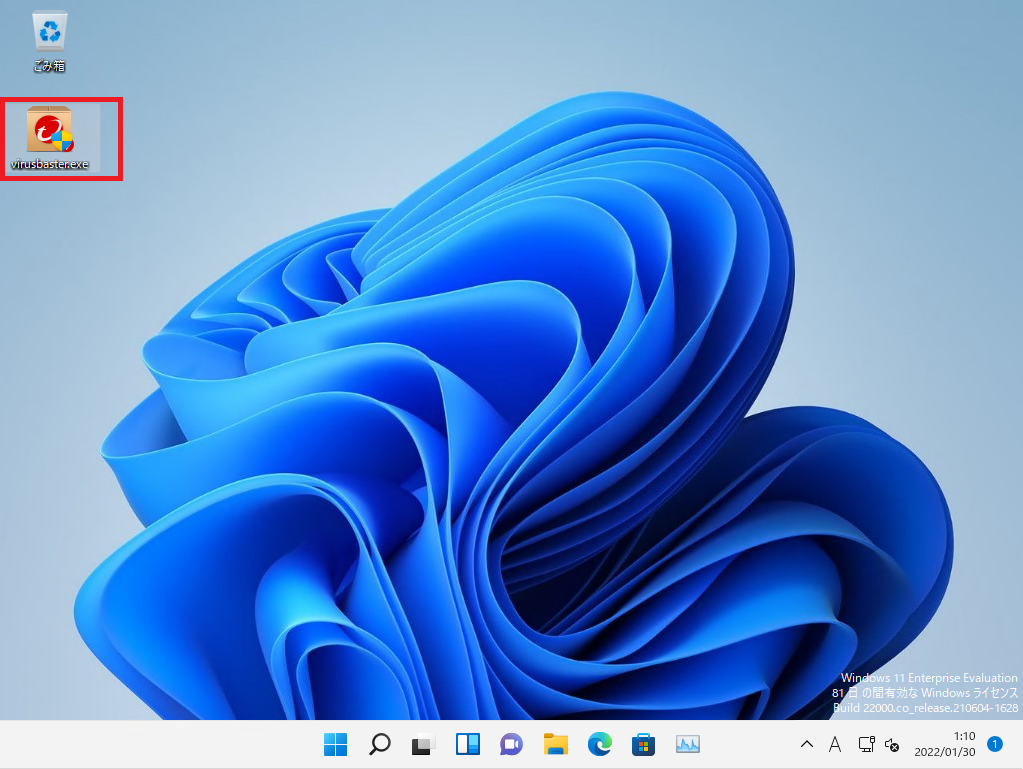
評価版をダウンロードし、実行します。
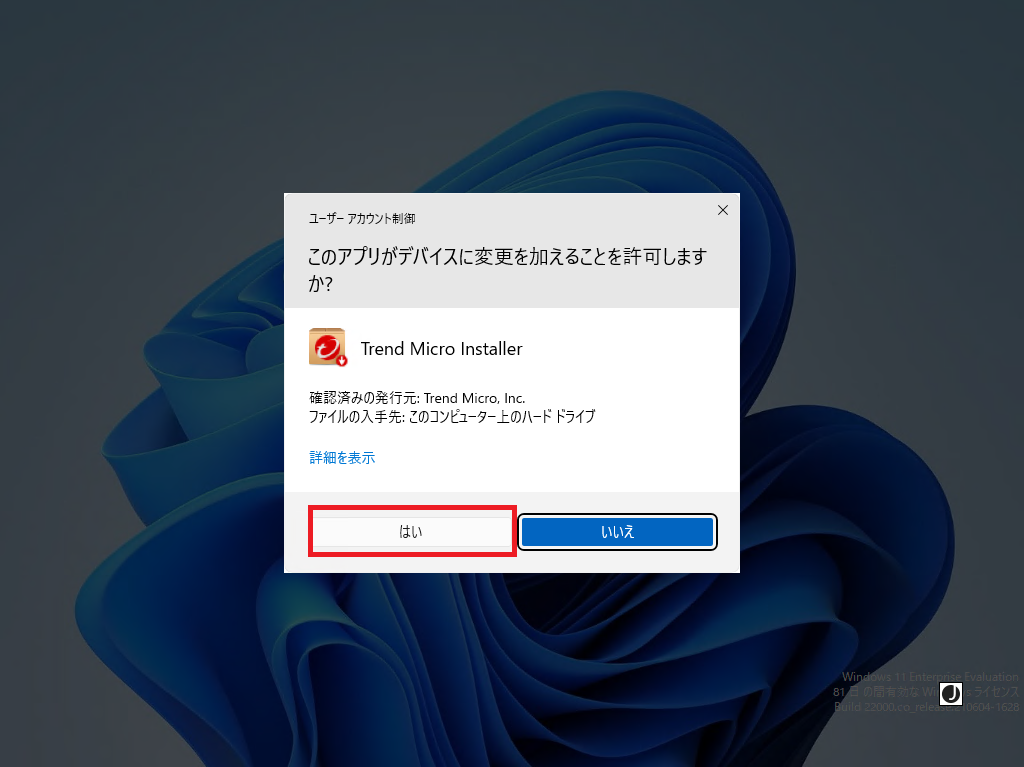
実行時にUACが発動したため、[はい]を選択します。
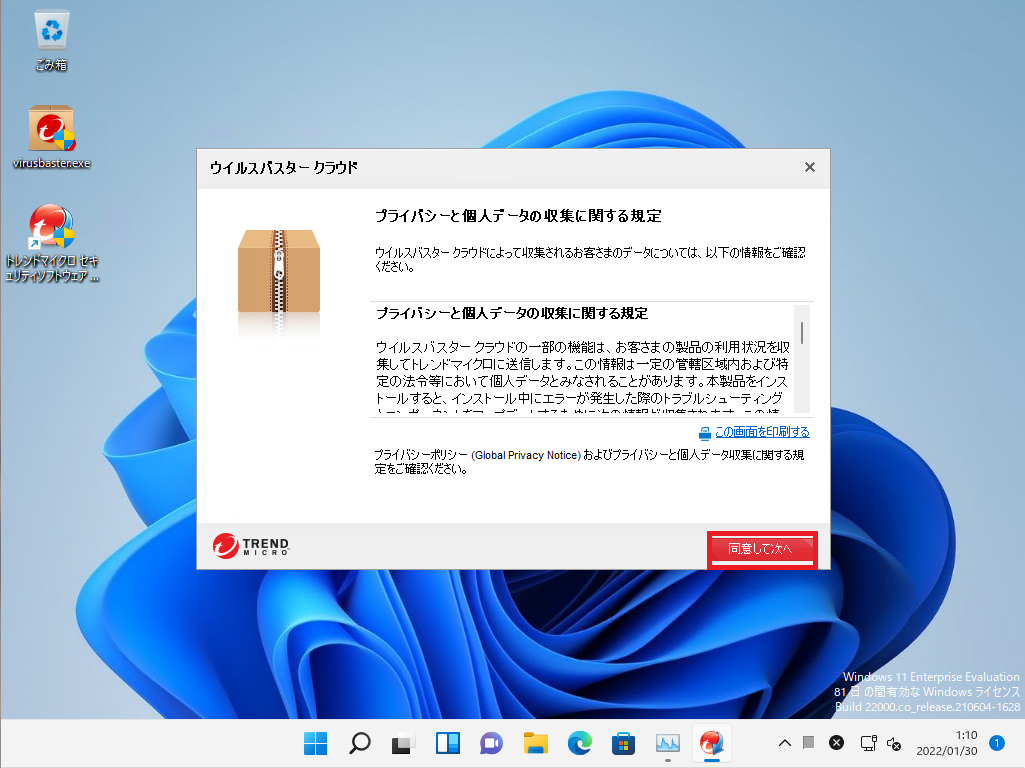
[プライバシーと個人データの収集に関する規定]が表示されるため、内容を確認し、[同意して次へ]を押下します。
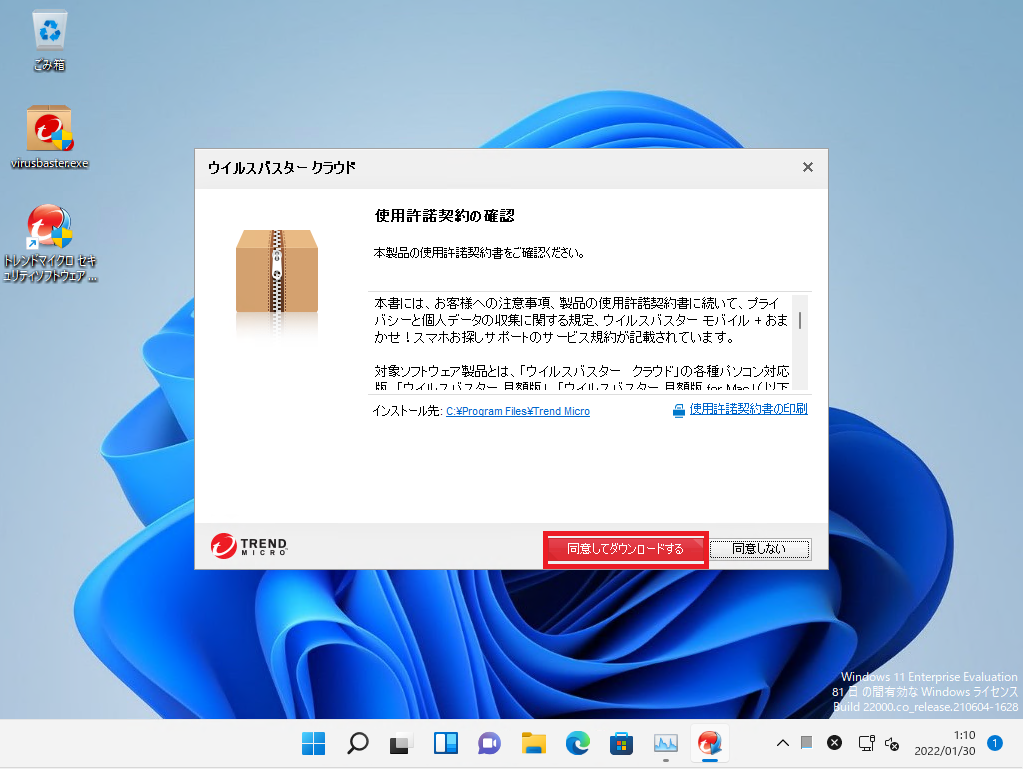
[使用許諾契約の確認]より、使用許諾契約書を一読し、理解した上で同意できる場合は、[同意してダウンロードする]を選択します。
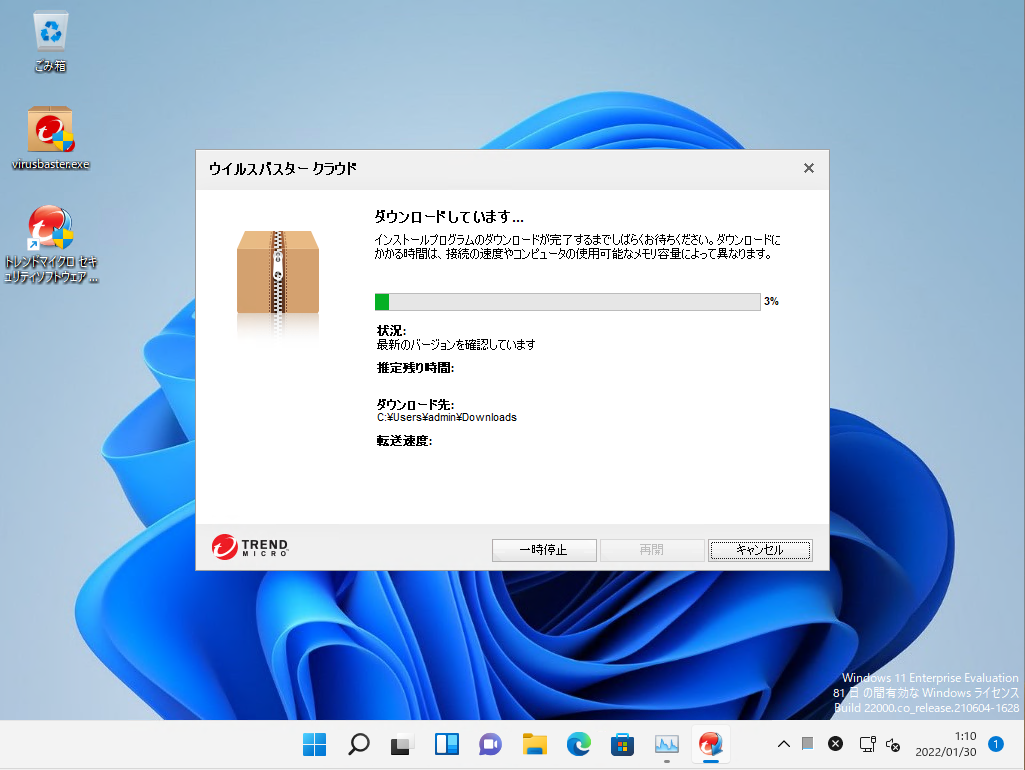
ダウンロード・インストールが開始されるため、待機します。
ここで、他のウイルス対策ソフトと異なる点がありました。
ダウンロードのリジューム機能が備わっています。この点は良いと思います。(個人的にウイルス対策ソフトは真っ先にインストールするためリジュームが必要かは別途議論する必要がありますが・・・)
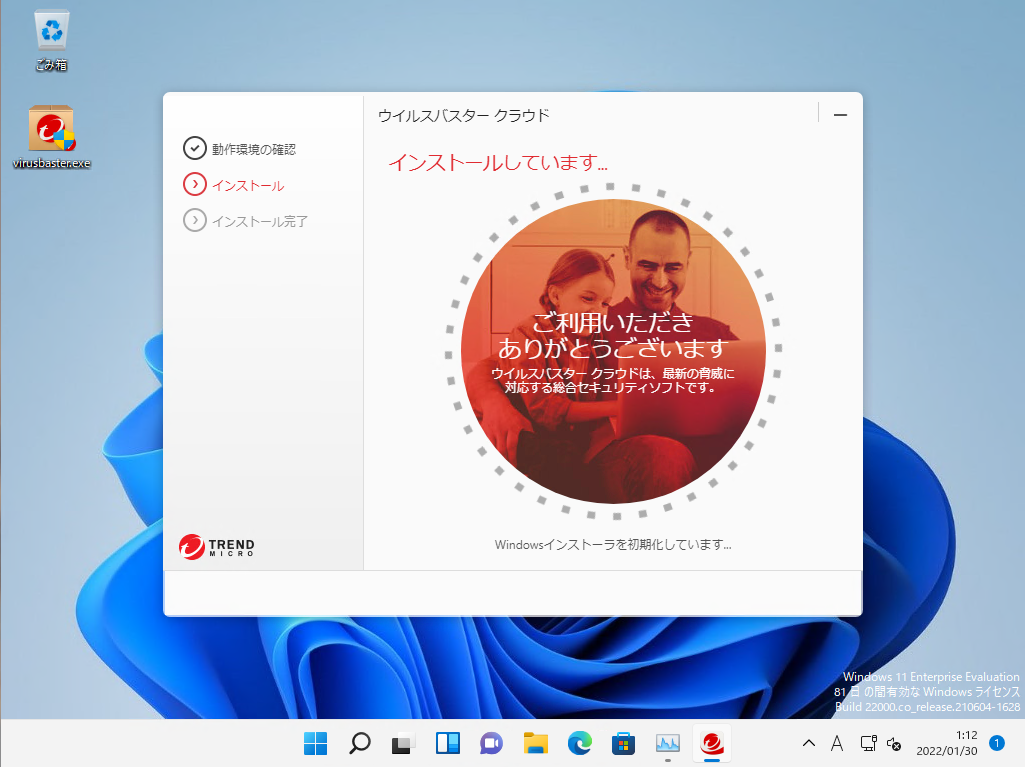
ダウンロードが完了すると、インストールが始まります。
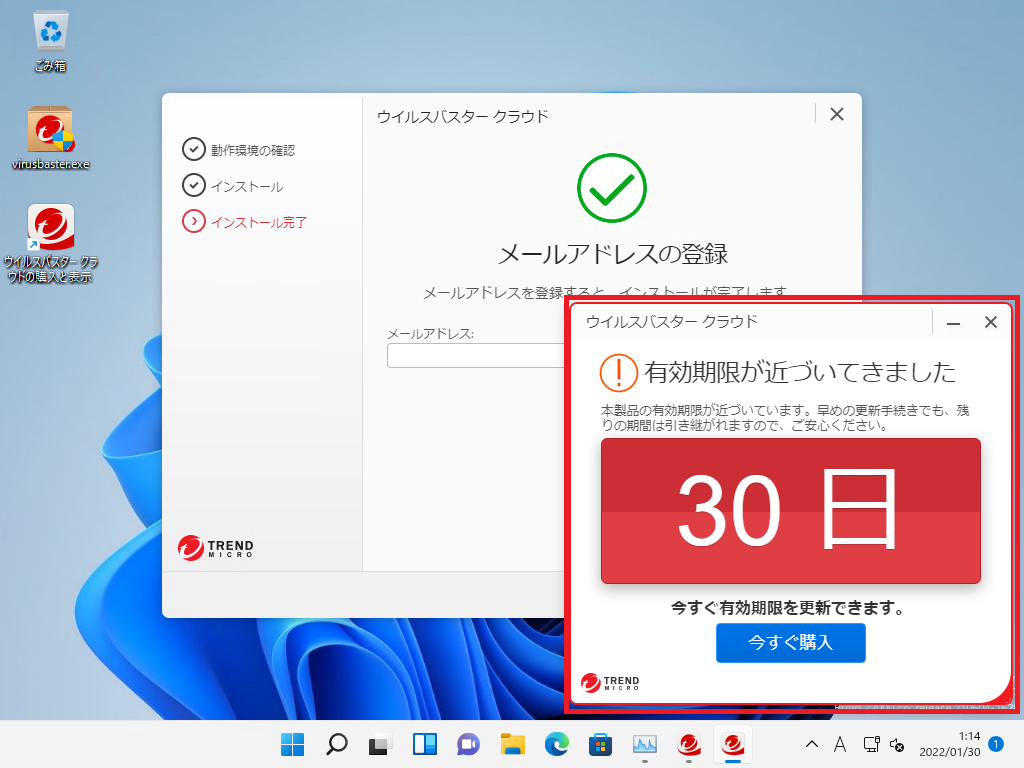
インストールを完了させるにはメールアドレスが必要ですが、その前にポップアップが出てきました。
これは非常に大きくてある意味目立ちますが、ちょっと大きすぎて引くレベルです。
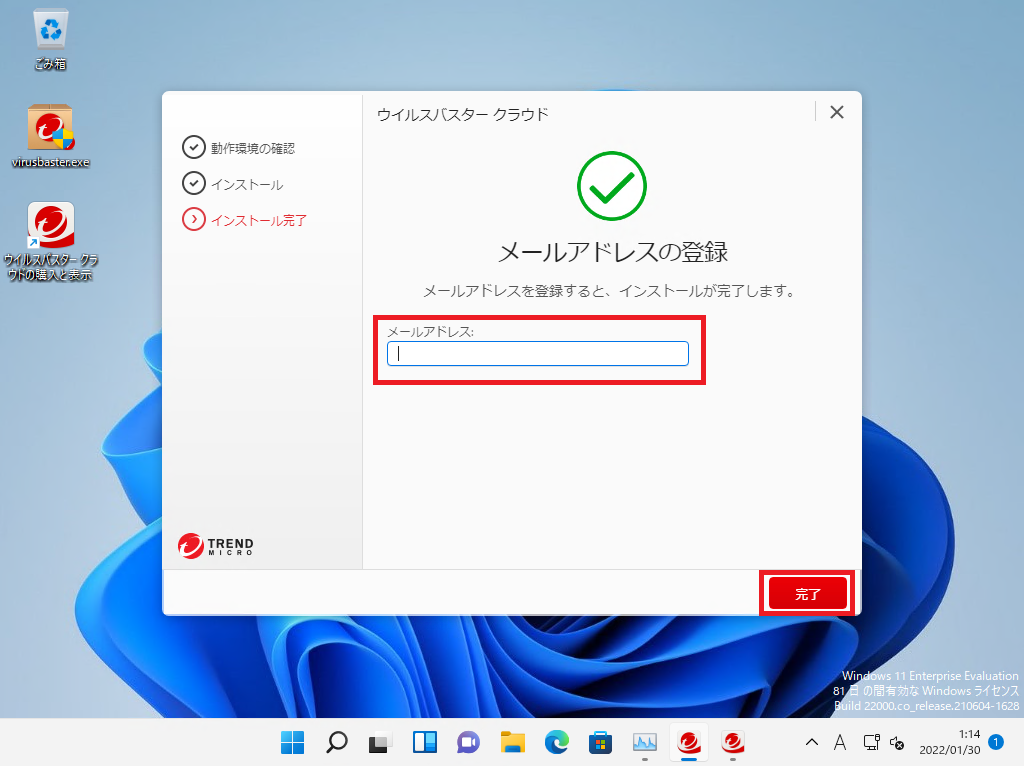
ポップアップを閉じ、メールアドレスを入力してインストールを完了させます。
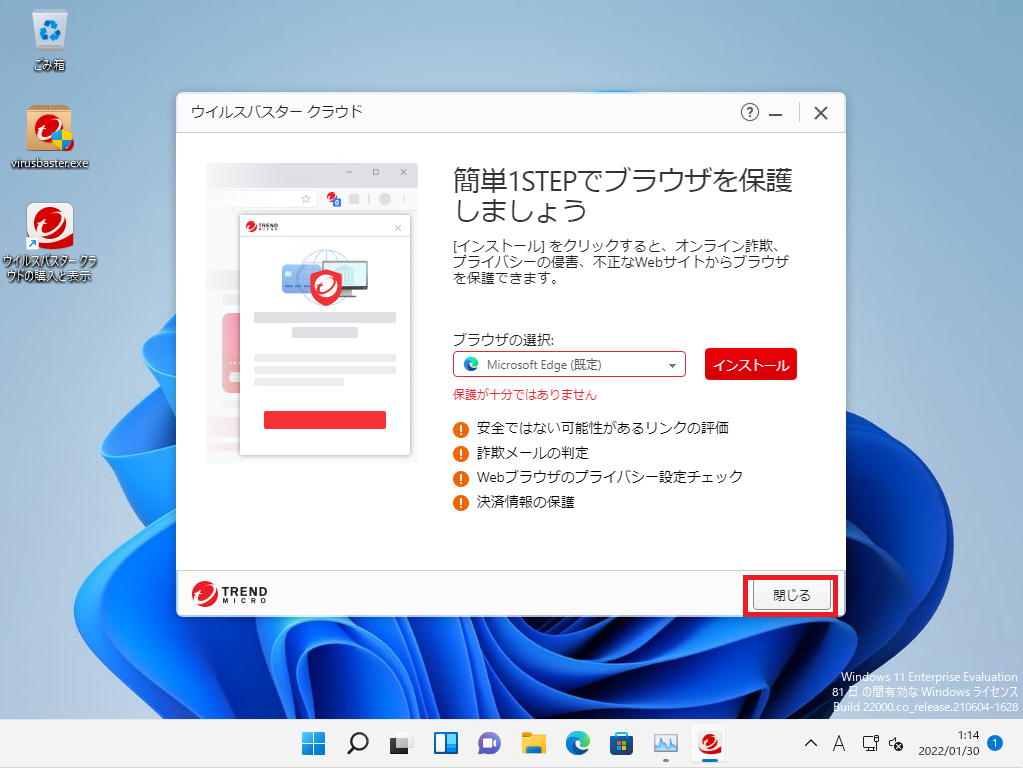
インストールが完了すると、ブラウザの拡張機能を入れるような導入が入りますが、必要ないので[閉じる]を押下します。
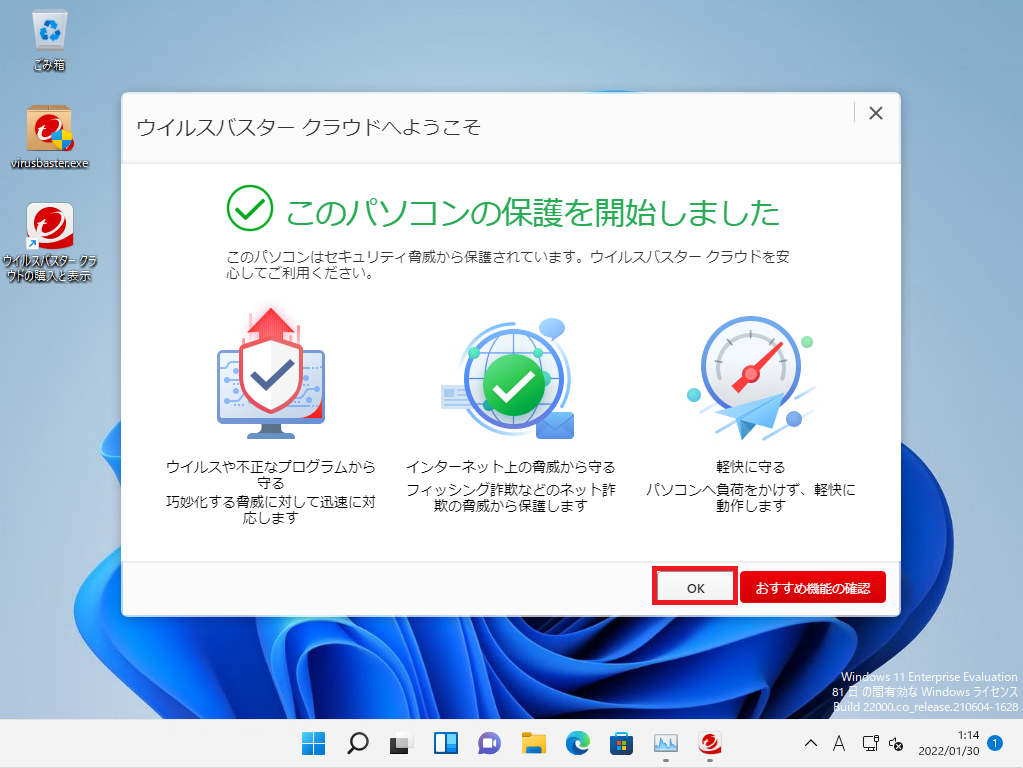
[ウイルスバスタークラウドへようこそ]の画面が表示されたら、インストールは完了です。
[OK]を選択します。
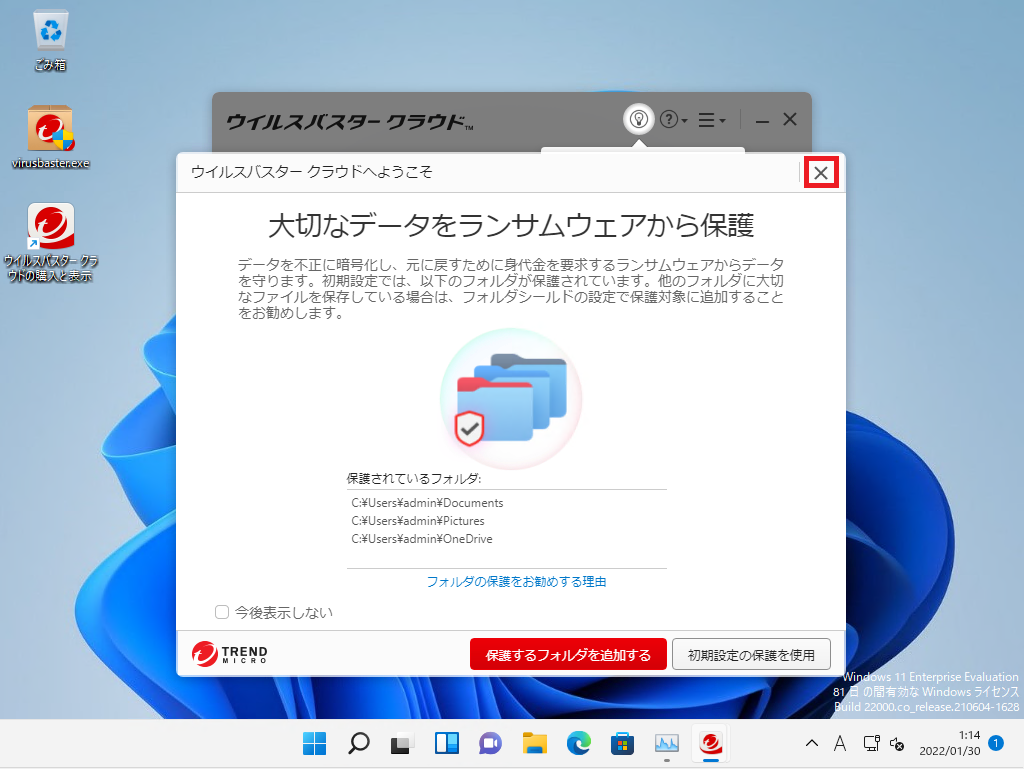
インストール後、更なるポップアップが表示されました。
デフォルトでドキュメントやピクチャ、OneDriveのフォルダが保護対象となっているようです。

ここまできてやっとメイン画面が表示されたため、とりあえずスキャンを実行してみます。
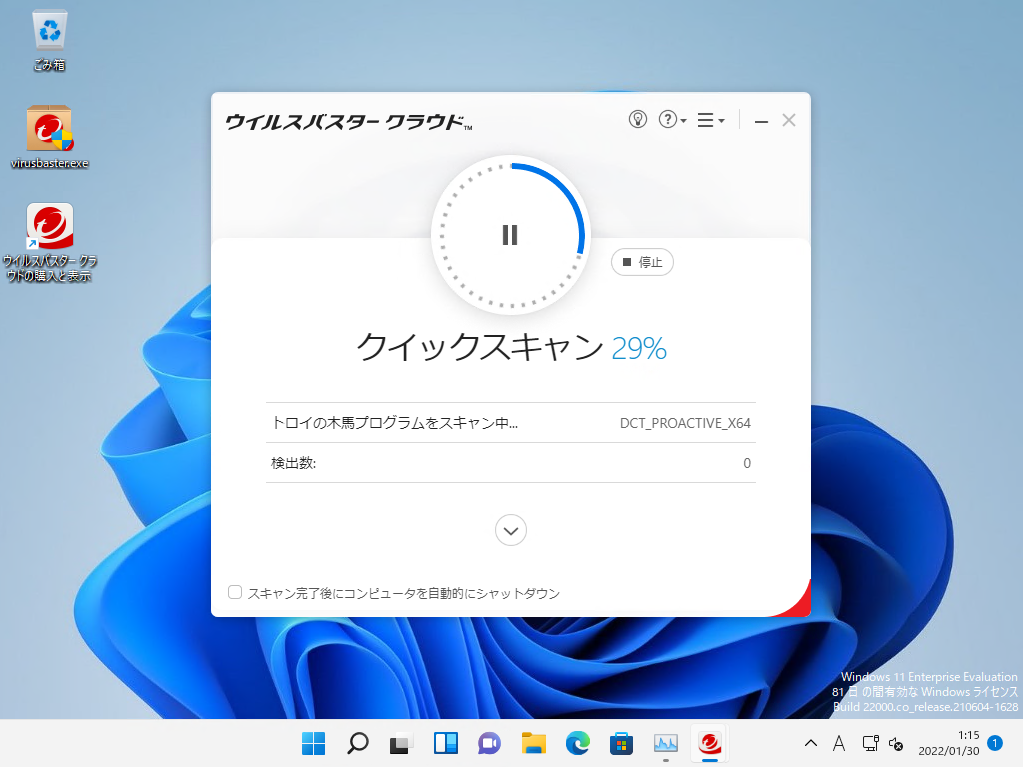
スキャンはデフォルトでクイックスキャンで必要最小限の場所をスキャンします。
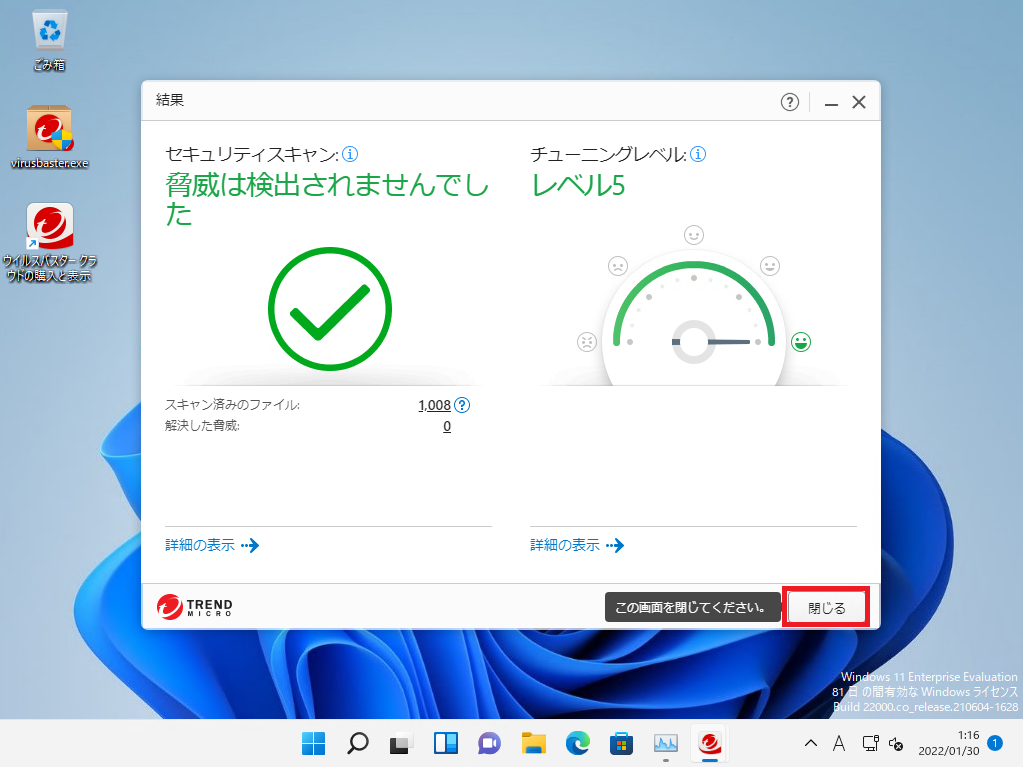
スキャンが完了すると結果が表示されます。
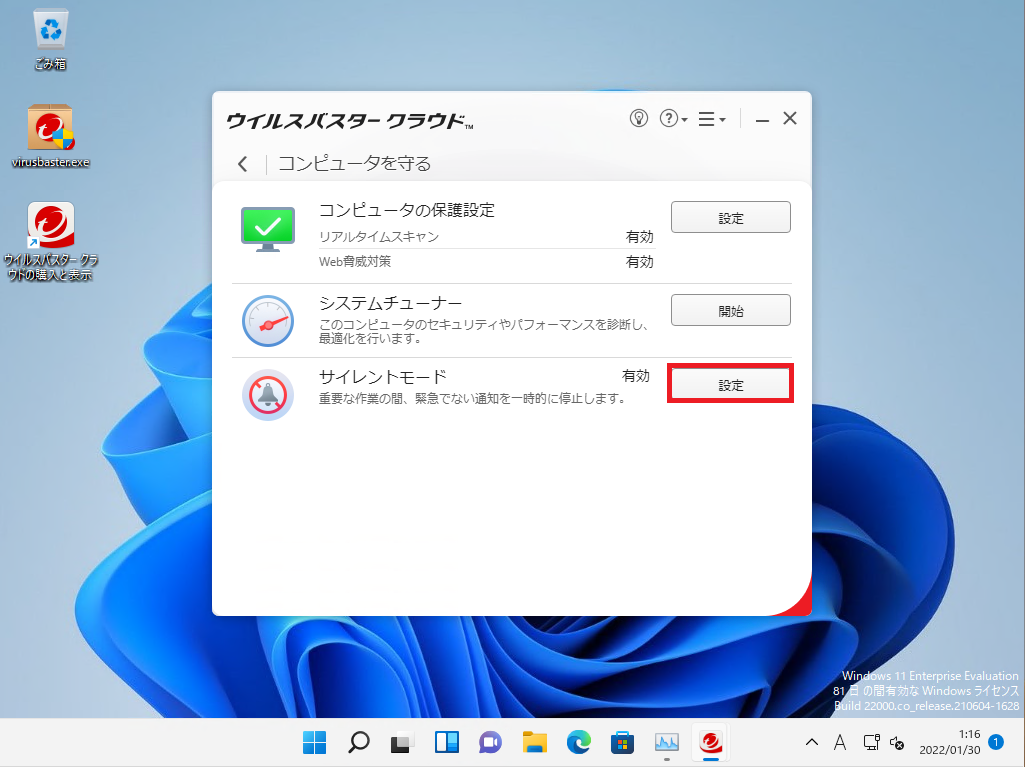
[コンピュータを守る]より、設定できる項目は3点となります。
サイレントモードというのがあるので、設定してみます。
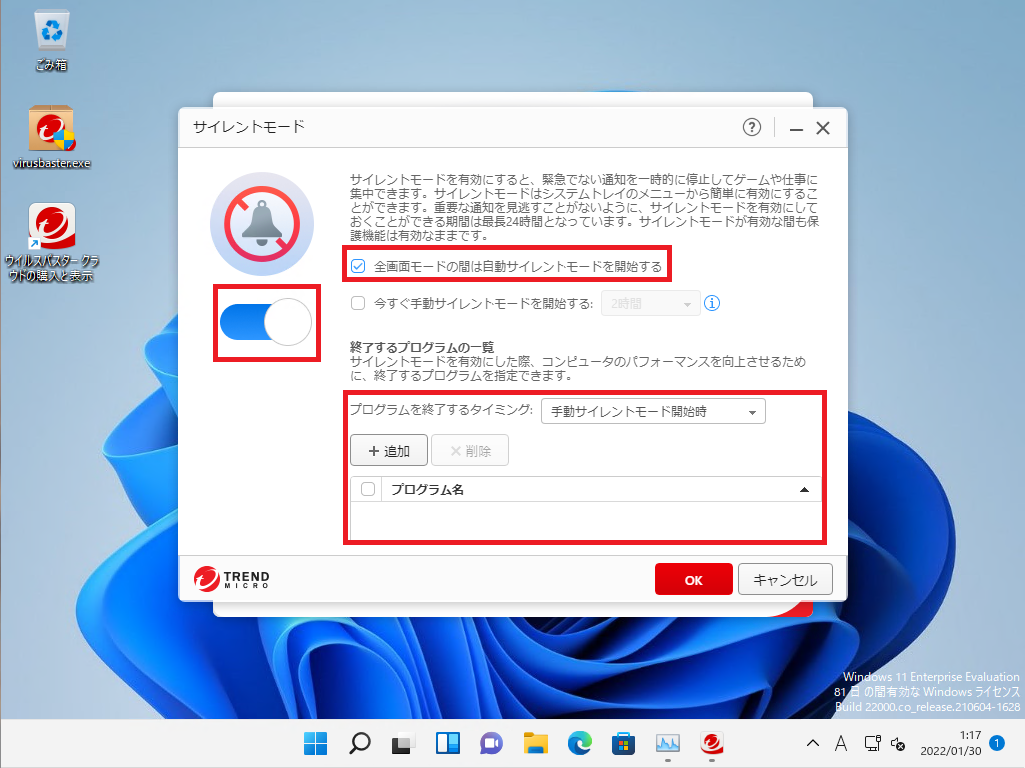
設定項目は全画面モードの際に自動サイレントを開始するかあるいは手動でサイレントモードを時間指定で有効化するかの選択ができます。
その下にある設定はサイレントモードを開始するためのトリガーを設定できるものかと思いましたが、実際は違うものでした。
サイレントモードの終了時にプログラムを終了させる設定でした。
これ・・・意味あるのですかね?
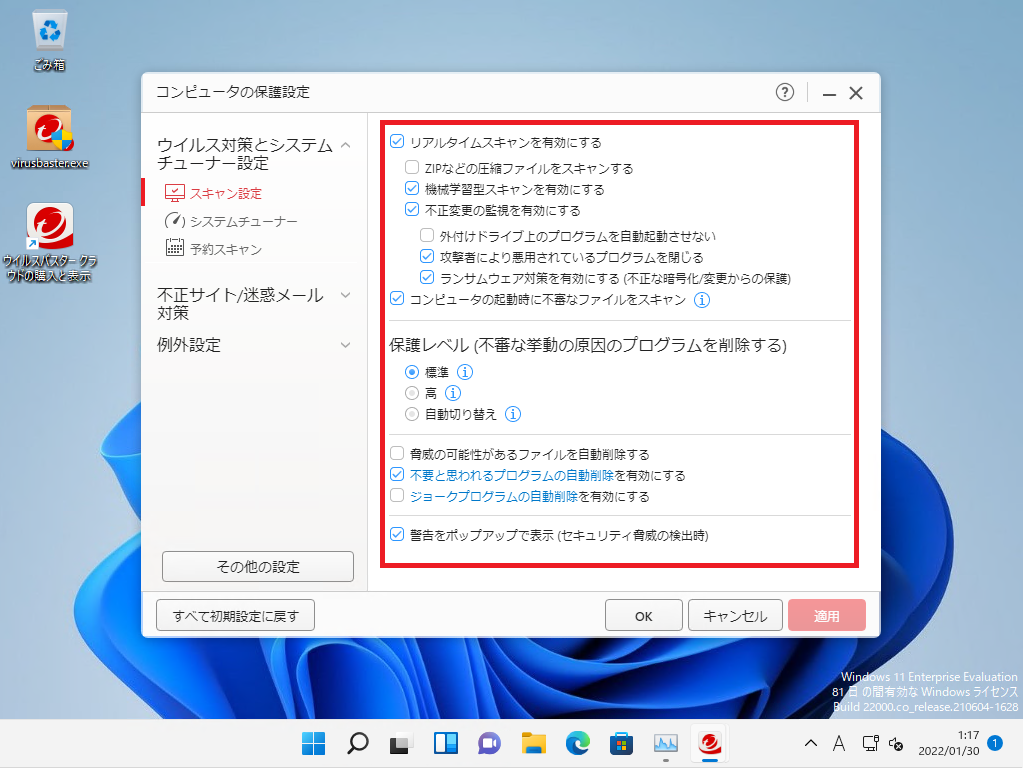
設定周りを見てみます。
スキャンの設定に関しては、チェックボックス形式で設定をカスタマイズできるようです。
スキャンの設定から、保護レベルの設定、脅威の自動削除を有効化するなどの設定ができます。
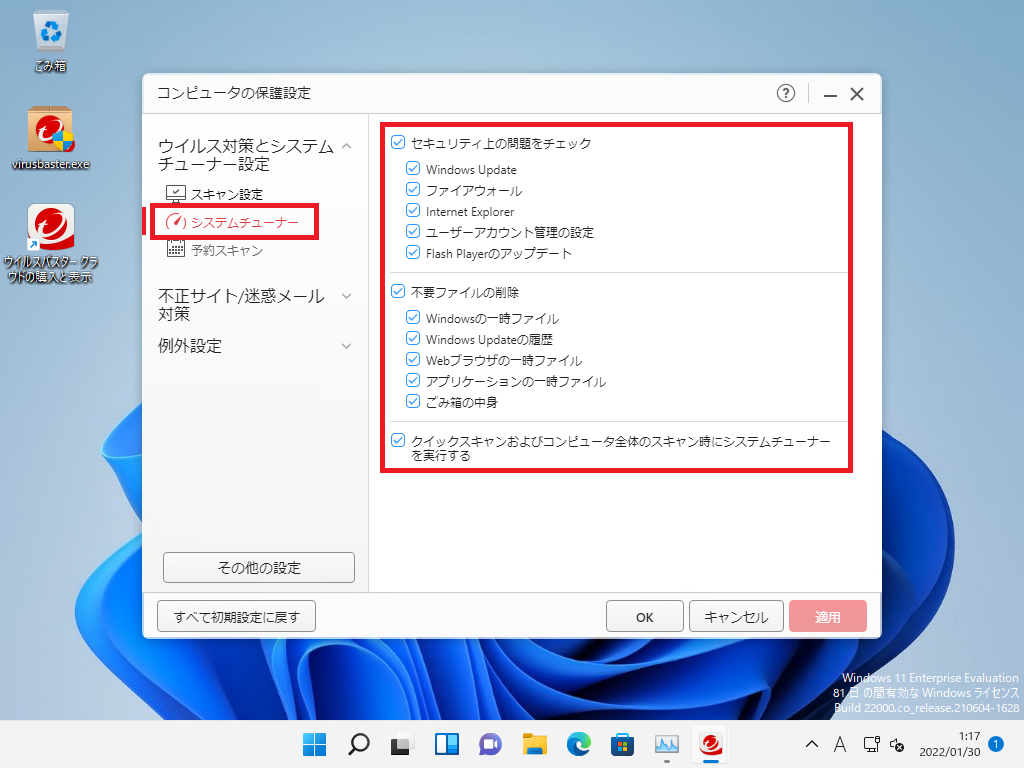
[システムチューナー]では、Windowsの最適化というWindowsを勝手に診断してくれたり、Windowsのキャッシュ等を削除する設定ができます。
クイックスキャン時に自動的にチューニングも入るらしく、個人的には微妙だなーと思いました。
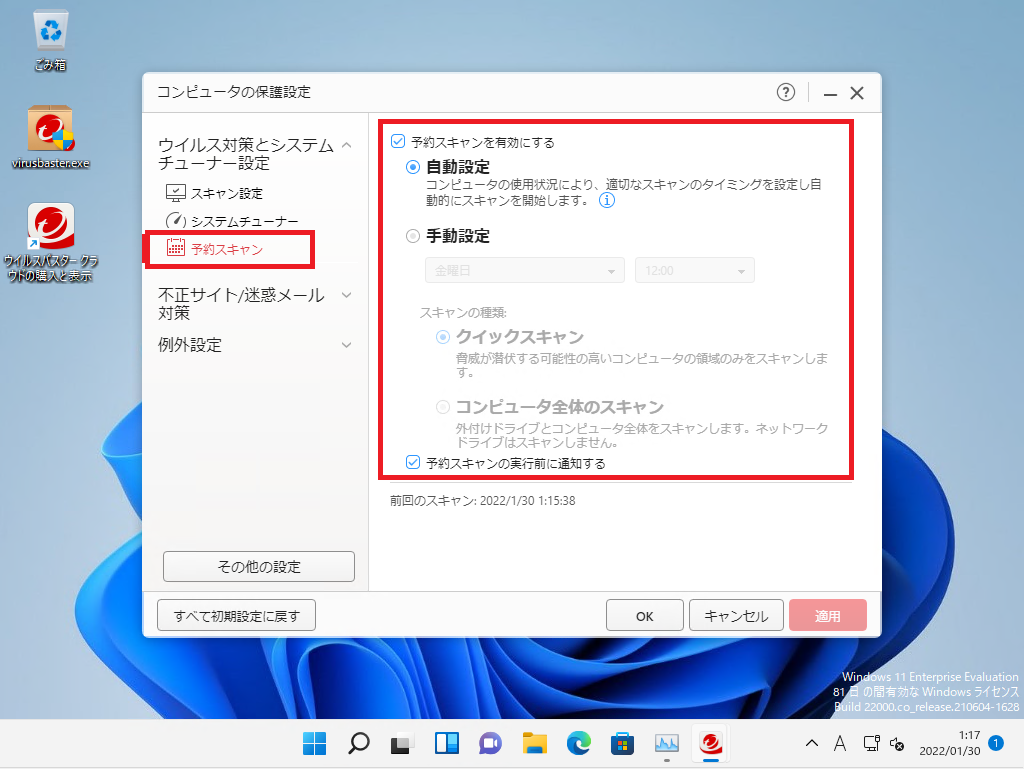
[予約スキャン]では、スキャンのスケジューリングを設定できます。
スキャンの間隔は見た限りだと週に1回以上は必要そうでした。
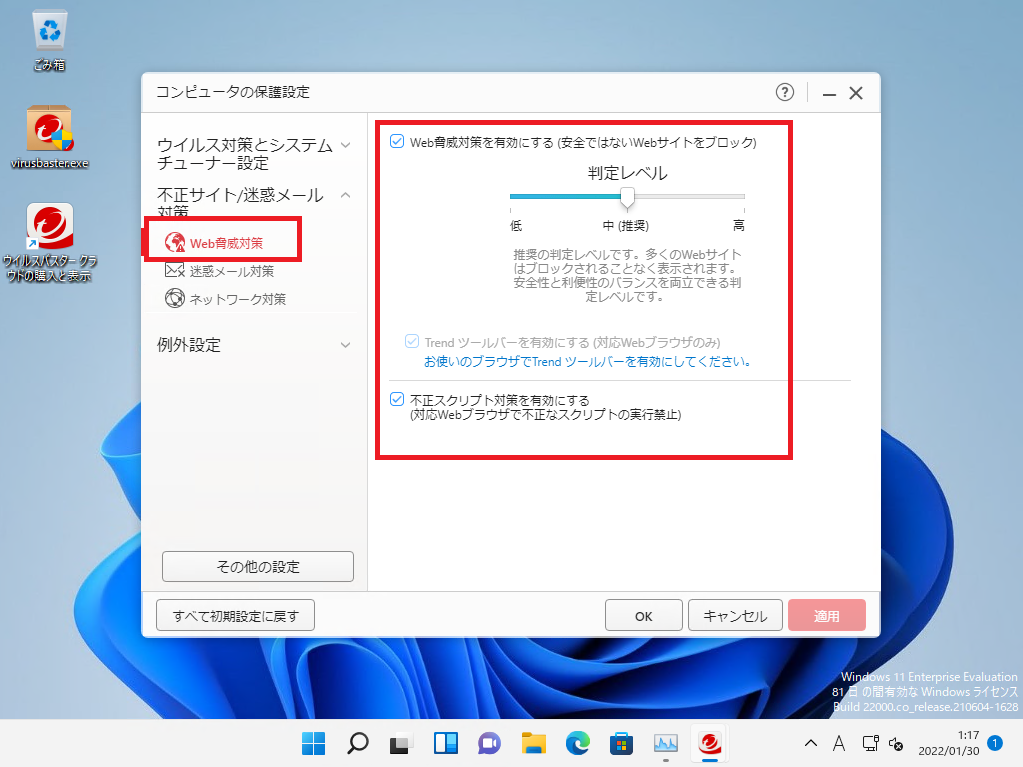
[不正サイト/迷惑メール対策]-[Web脅威対策]の設定では、変な挙動をするスクリプトの実行防止やWebのフィルタリングが設定できそうです。
[迷惑メール対策]については、G-Suiteのメールを使用しているため、不要だと思いました。
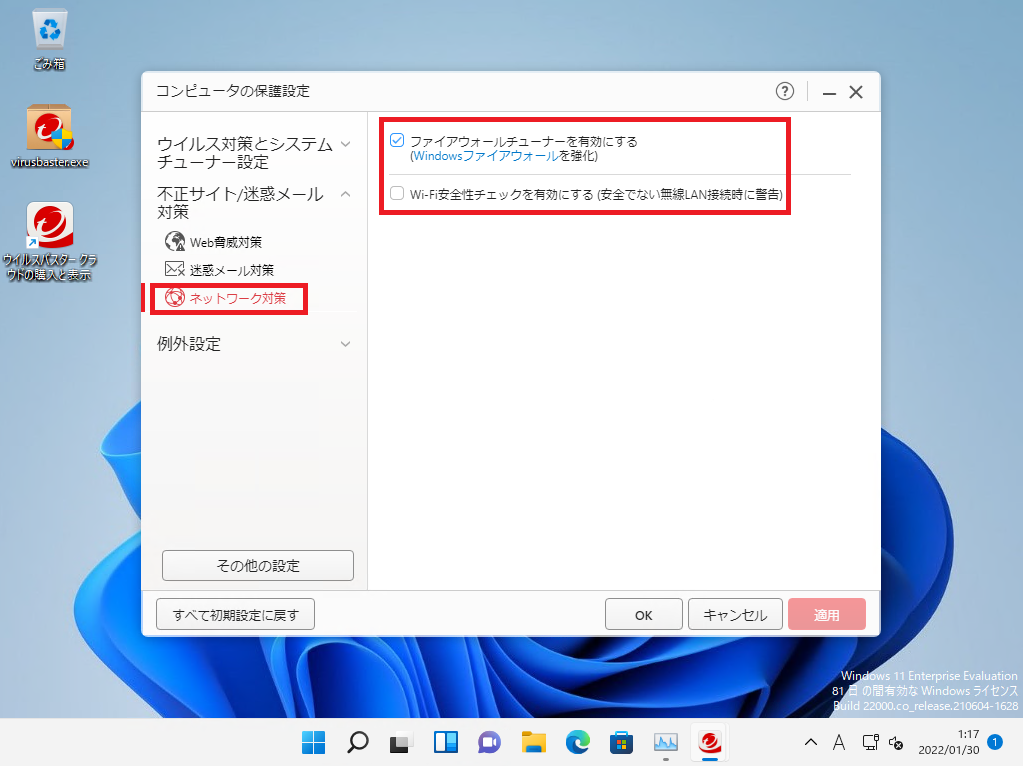
[ネットワーク対策]では、Windowsファイアウォールが強化されるらしいです。
何をどのように強化されるかはわかりませんでした。。。
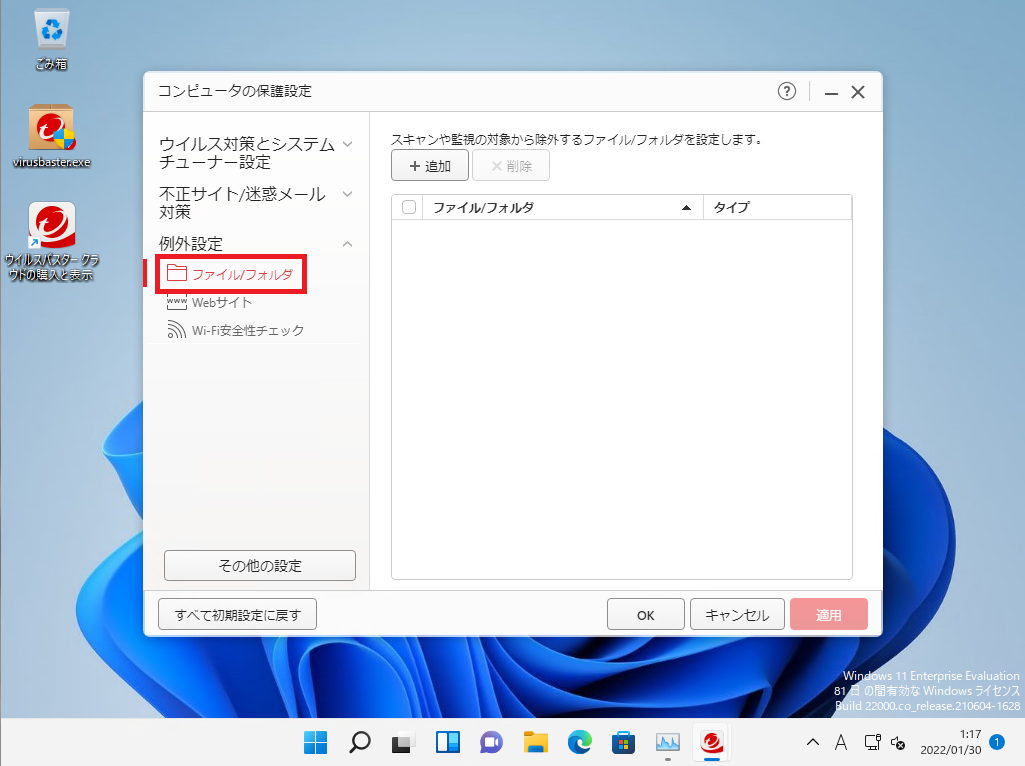
[例外設定]については、一箇所にまとまっているため、非常にわかりやすいと思いました。
[ファイル/フォルダ]はここで設定すればスキャンや監視対象から完全に除外されるようです。
スキャンと保護の設定が共通化されているのは良い点だと思います。
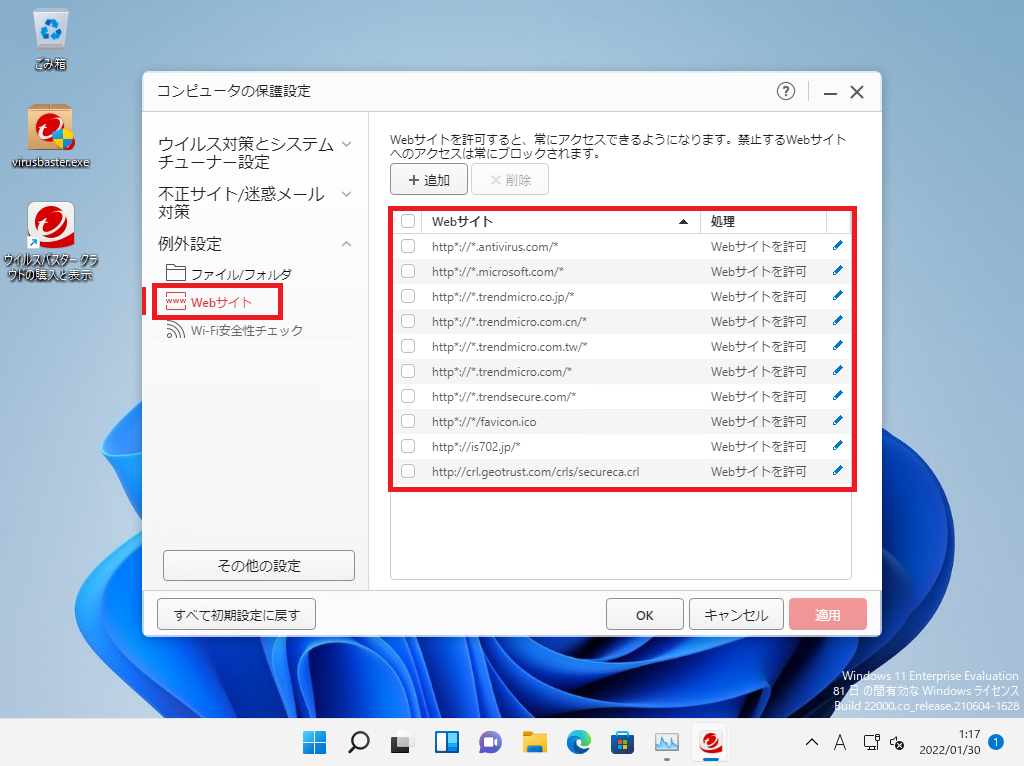
[Webサイト]では、アクセス許可/拒否の設定ができるようです。
ウイルス対策ソフトでブラックリストを作成できる点に関しては良いかなと思いました。
ただ、デフォルトで入っているのはトレンドマイクロのページやマイクロソフトのサイト、faviconのようなものが多く、デフォルトからかなりしっかりと組み込まないといけないので、大変だなと思いました。
ある程度プリセットで用意されていると使いやすいと思いました。
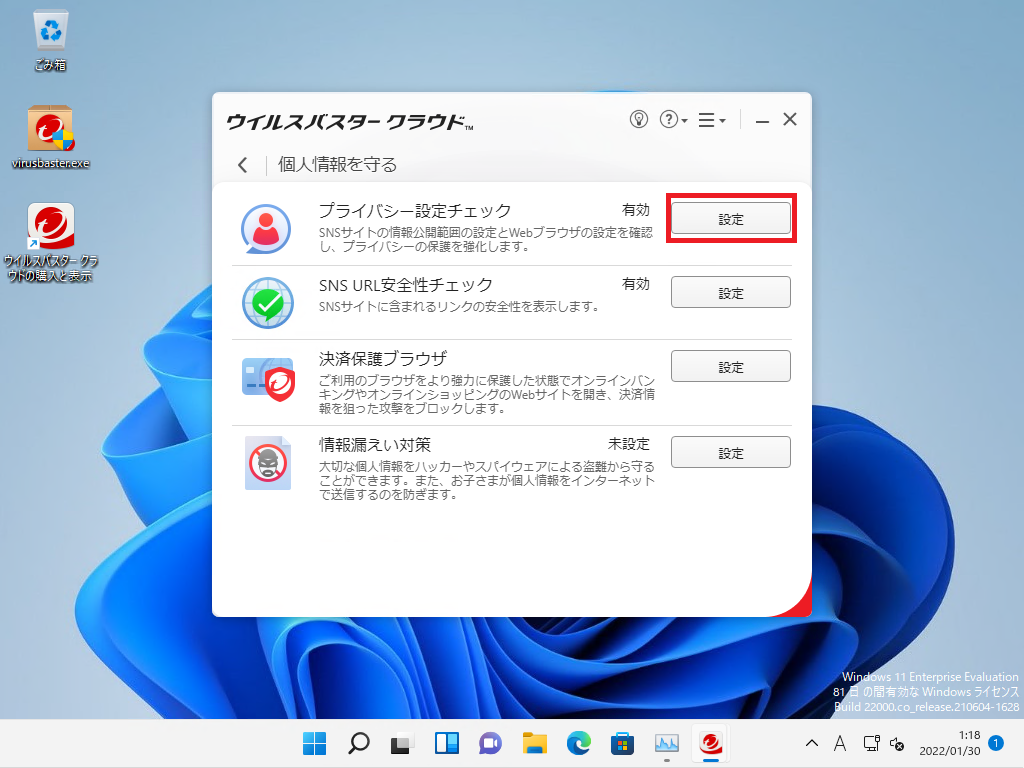
[個人情報を守る]設定ではプライバシー設定やSNSの安全性設定、決済用の保護されたブラウザなどがありますが、今回の評価対象ではないため、割愛します。
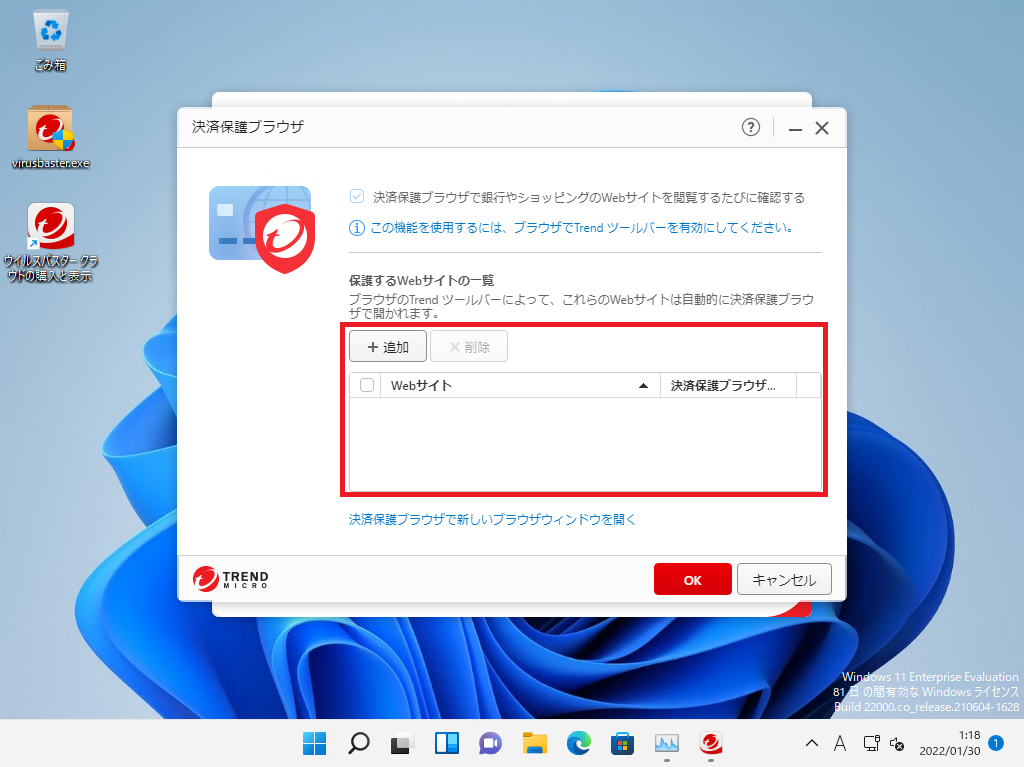
一点だけ気になったので載せておきますが、決済保護ブラウザはURLを設定するとそのサイトは保護されるというものでした。
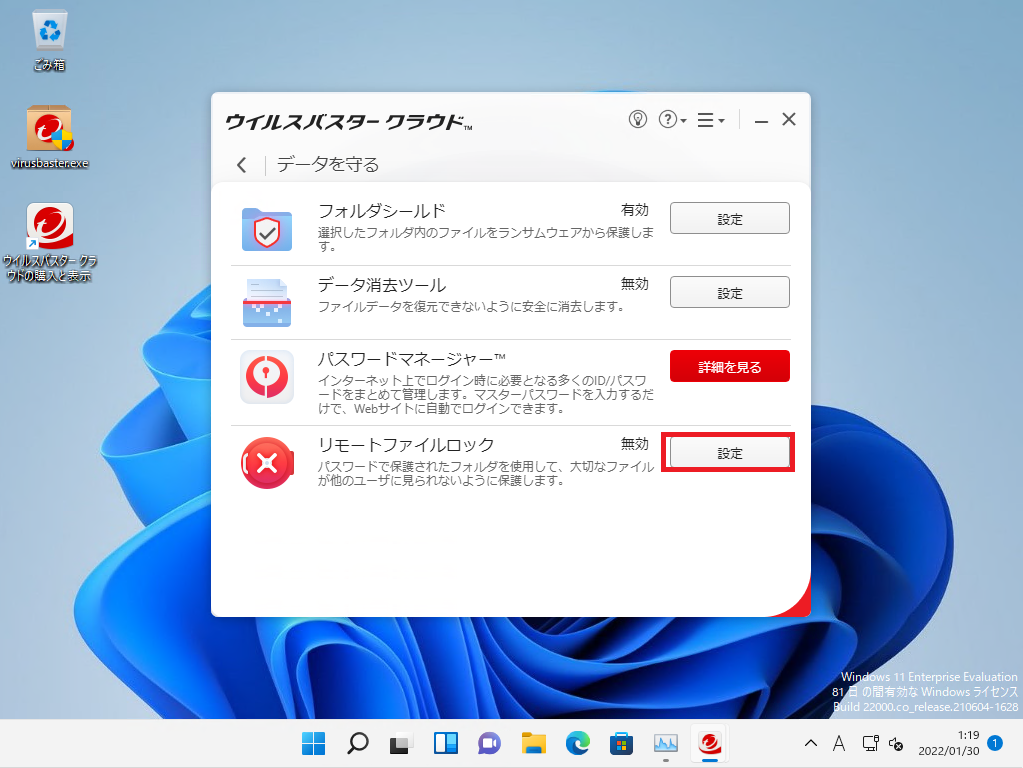
[データを守る]では初回起動時に現れたデータシールドの設定やデータの削除ツールの設定、リモートファイルロック等の設定ができます。
ここらへんもオプションなので説明は割愛します。
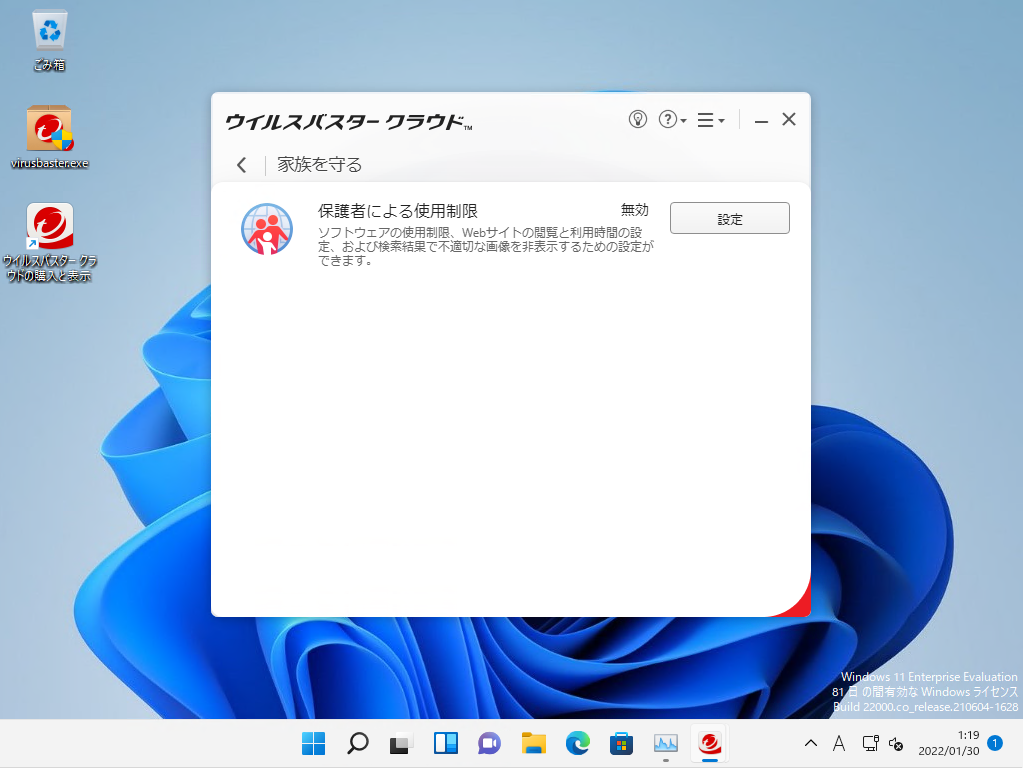
この部分も評価対象ではないので、詳しい評価はしませんが、ペアレントロックができるようです。
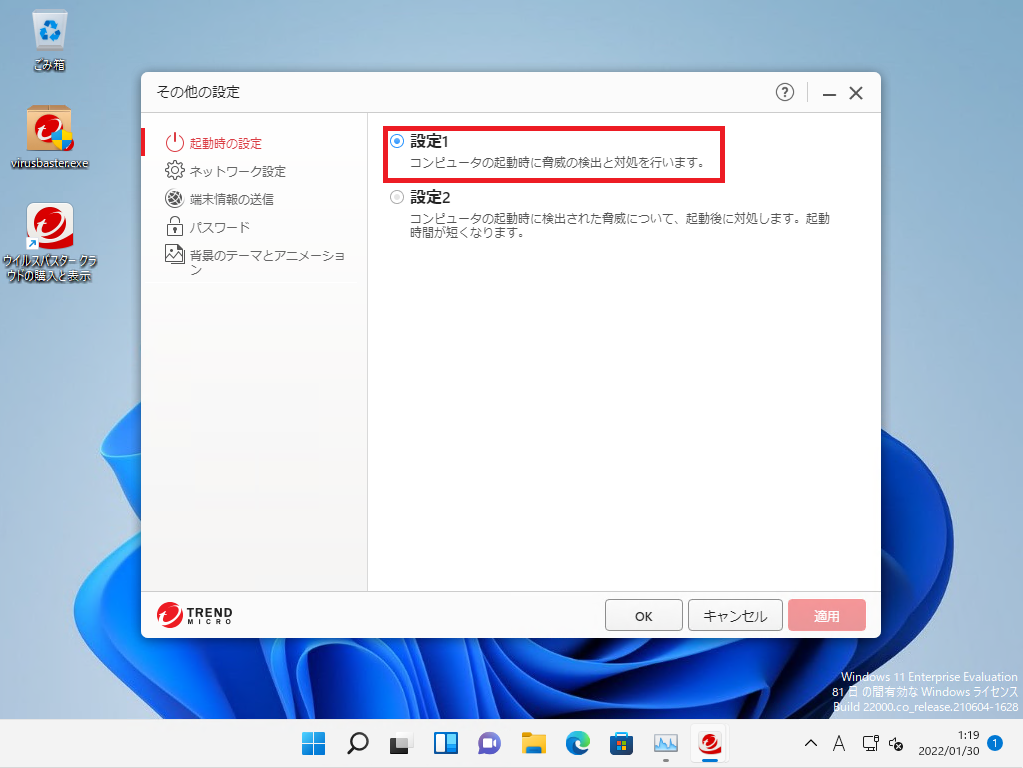
[その他の設定]では、さらに詳しく設定ができるようです。
[起動時の設定]では、起動時に検出と対処を実行するか、起動時に検出のみ行い、対処はコンピュータが起動しきった後に実行するか設定ができるようです。
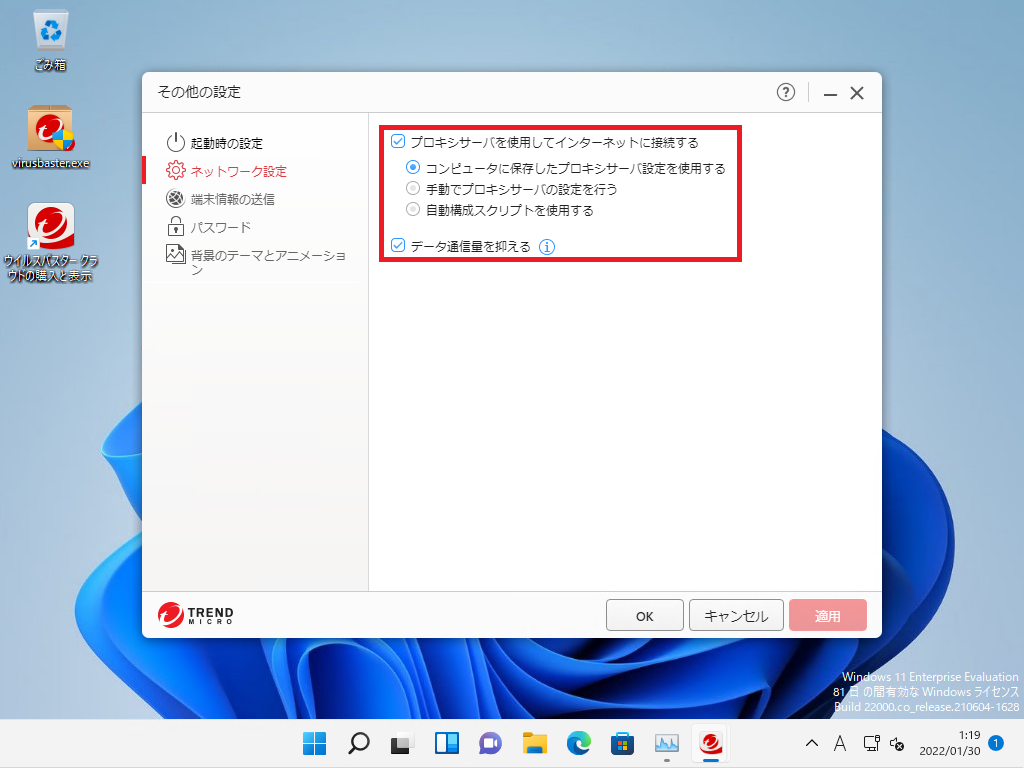
[ネットワーク設定]では、プロキシの設定とデータセーバーの設定ができます。
コンシューマ向けにおウイルス対策ソフトでプロキシを使用している環境がどれくらいあるのでしょうか?少し知りたい気もしますが・・・
あとは、データセーバーが自動で有効になっているため、固定回線で使用する際には誤動作防止としてオフにしておきたいですね。
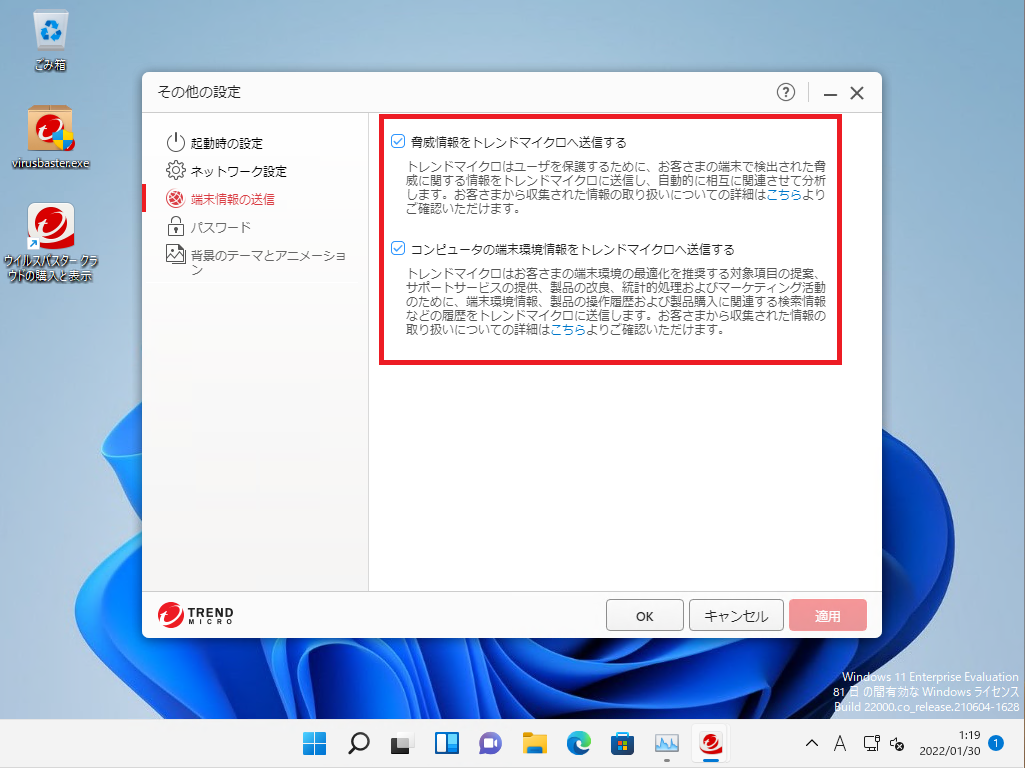
[端末情報の送信]では、端末情報をトレンドマイクロに送信するかを設定できます。
正直なところ、ウイルス対策をおこなっている企業からすれば、送ってもらえると非常に助かるのですが、この手の機能は過去に良い思いをしたことがないので、オフにしておきたいですね。
(変なところへ送られる等の心配ではなく、意図しない挙動が入るため原因調査の障害となったことが過去にあるため。)
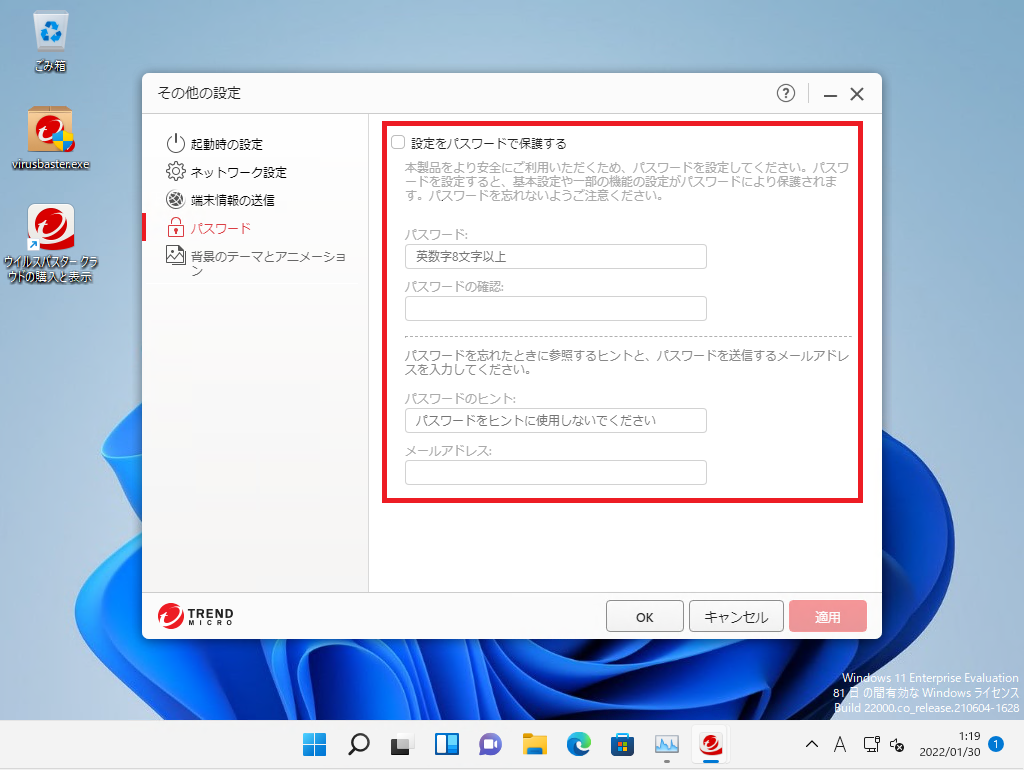
[パスワード]では、設定変更をパスワードでロックすることができます。
これは非常に便利だと思いました。
特に子供など意図しない設定変更ができてしまうと意味がないので。
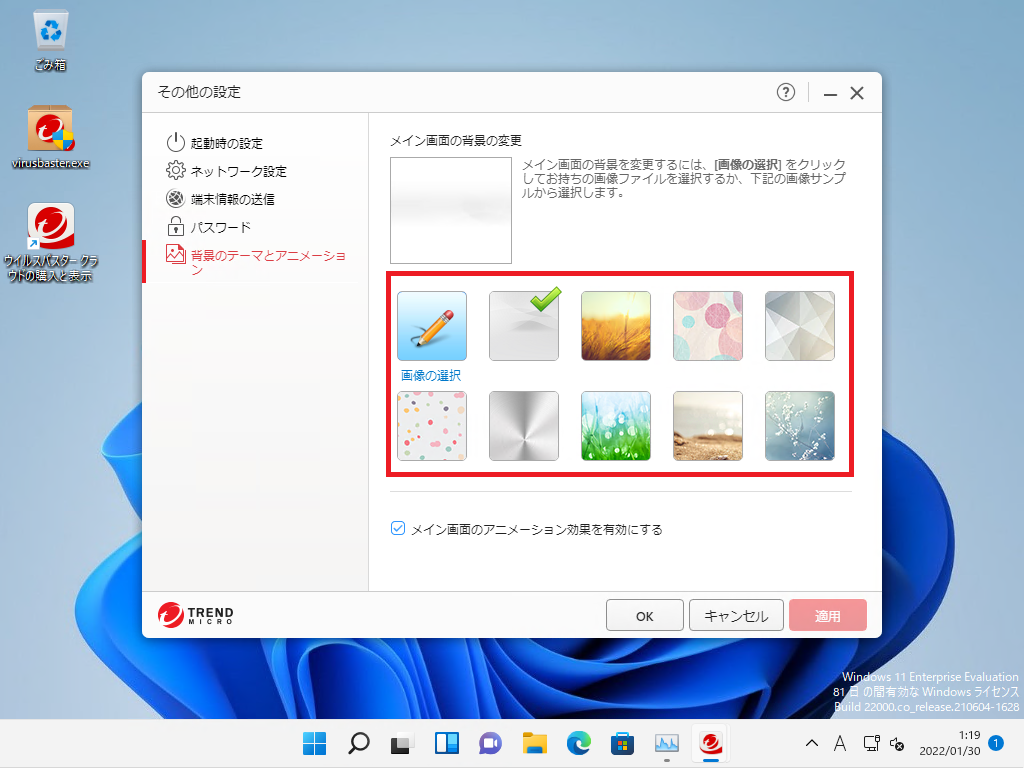
[背景のテーマとアニメーション]では、ウイルスバスタークラウドの画面背景を設定することができます。
画面をライトかダークに設定するものはありますが、背景を変えられるのは珍しいと思いました。
また、アニメーションを無効にすることで変なリソースを割かずにシンプルに運用ができると思いました。
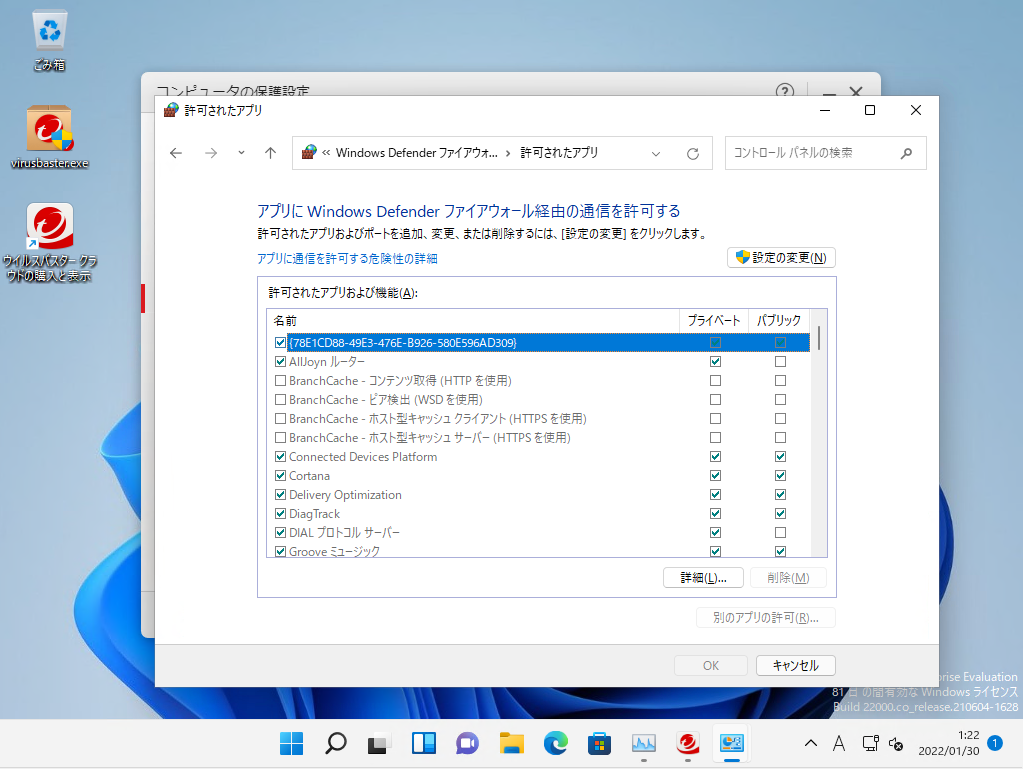
肝心なファイアウォールの設定機能が見当たらなかったのですが、このウイルス対策ソフトはWindowsファイアウォールで設定するようです。
総合評価
ウイルスバスタークラウドを使用し、様々な観点から総合評価を点数にしていきます。
なお、本評価は筆者の主観100%で構成されており、第三者機関による公正中立な評価ではありませんの。ご了承ください。
- ウイルス検知能力、侵入検知能力 : 7点
- インストールの容易さ : 7点
- 管理機能の扱いやすさ : 6点
- 通知の存在感 : 5点
- UIの扱いやすさ : 7点
総合得点は50点満点中32点です。
60%ぐらいの点数なので及第点ぐらいのレベル感です。
まず、ウイルス検知能力については問題ありませんが、IDSやIPSが搭載されていないため、その分を原点しました。
インストールの容易さについては、チュートリアル含め若干長いなと思いました。
管理機能の扱いやすさについては、設定項目も多くなく、シンプル目で良いと思いましたがもう少し管理機能を集約できたんじゃないかなと思うため、若干低くなっています。また、設定のエクスポート・インポートがない点も残念です。
通知の存在感については、最初のデカ通知があったため、ちょっと印象が良くないです。
ただ、サイレントモード的なものがあるためその点は評価できると思います。(使い勝手が良いとは限りませんが・・・)
UIの扱いやすさについては、大項目・中項目・小項目でしっかりと別れていたため、構成としては良いと思いました。少しUIの作りが古いような気もしますが、シンプルなためあまり苦になりませんでした。
突出して評価できる点はありませんが、可もなく不可もなく。
ある意味万人受けするようなウイルス対策ソフトだと思う評価です。
まとめ
ウイルス対策ソフトを評価する企画の第4弾としてウイルスバスタークラウドを評価してみました。
他のソフトに比べコストパフォーマンスは良くないですが、万人受けするようなシンプルな設定となっており、あまり詳しくない人には向いているのではないかと思いました。
子供向けにペアレントコントロール系が充実している点に関しては他のウイルス対策ソフトにない点のため、お子様がいる環境では良いかなーとも思います。
おまけ
本ブログではVMwareやWindows、Linuxのインストール手順等も公開しております。
インフラエンジニアとして有益な記事や無益なコンテンツも作成しておりますので、通勤時間や休憩時間、休日のスキマ時間等に合わせて読んでいただけると幸いです。
また、Youtubeで解説動画も鋭意作成中です。本ブログで記事にしているものも動画にしようと思っておりますので、よろしくお願いいたします。

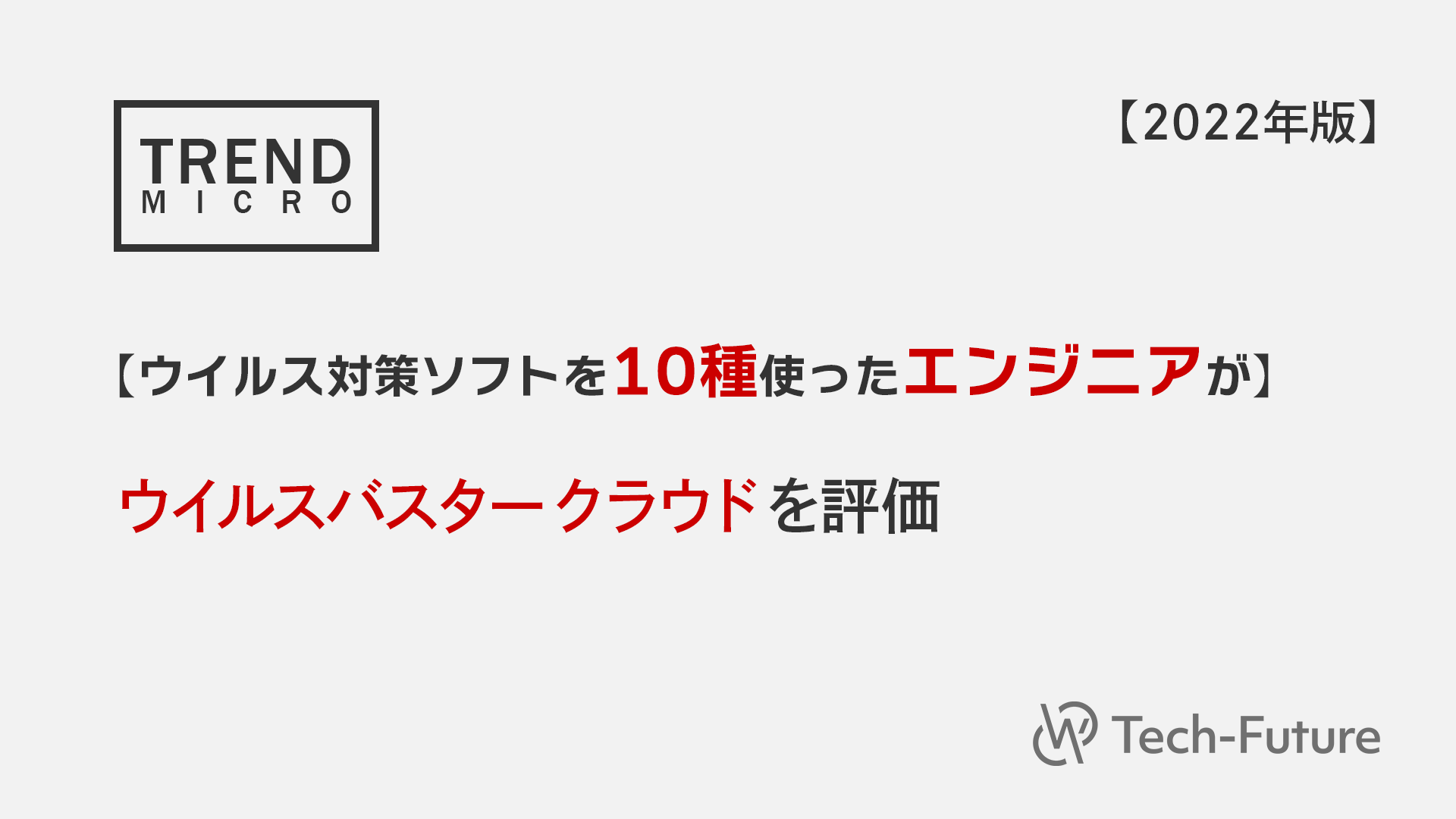

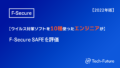
コメント